

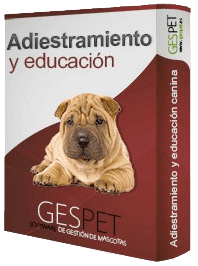
Si ofreces cursos que están compuestos por múltiples sesiones, también puedes gestionarlos desde el software.
Vendes el curso a un cliente para uno o varios de sus animales y después podrás programar o agendar cada clase o sesión de forma independiente y hacer una valoración o evaluación de cada una de ellas.
Puedes configurar tantas sesiones o clases como quieras y ordenarlas a tu gusto.
En la opción Configuración > Servicios de adiestramiento, puedes configurar tanto las sesiones o clases individuales como los cursos.
Si marcas la opción Curso: Si, al guardar te aparecerá una nueva opción para configurar las sesiones que componen ese curso.
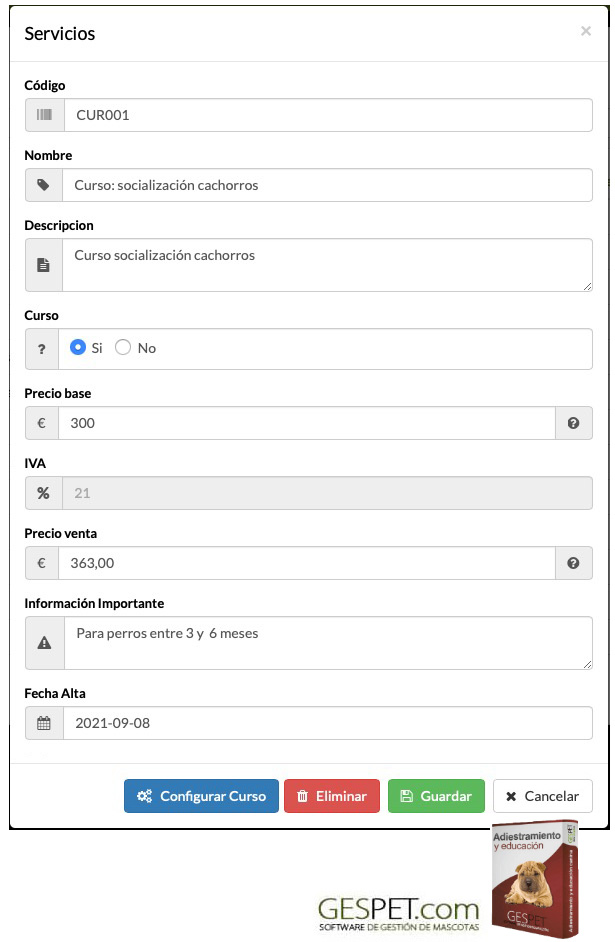
Después, cuando vendas este curso, podrás agendar o planificar rápidamente esas clases o sesiones que lo componen y realizar evaluaciones o seguimiento.
Si haces clic en el botón CONFIGURAR CURSO, puedes ir añadiendo las diferentes clases e incluso asignar un empleado o adiestrador por defecto.
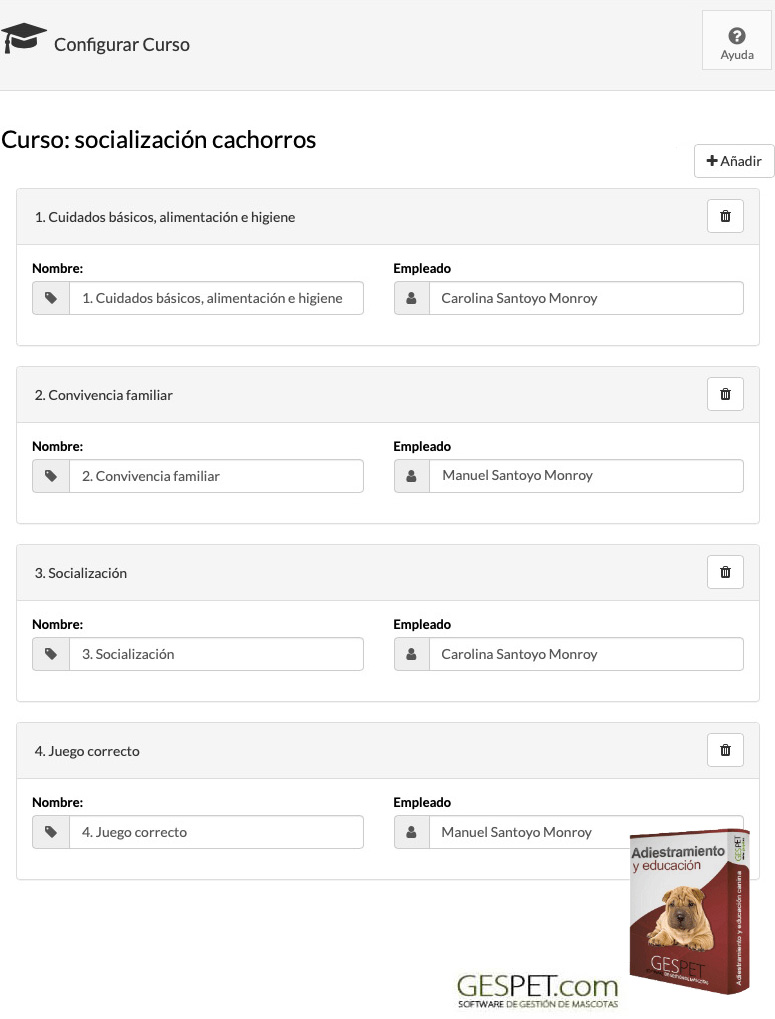
Para ordenarlas, solo tienes que arrastrar y soltar en la posición deseada. Haciendo clic en el icono Eliminar , se elimina esa clase o sesión.
Para vender un nuevo curso, accede a la opción Nuevo > Curso. Selecciona el cliente y animal/es o añadelos si son nuevos.
Selecciona el curso que le vas a vender (al menos debes seleccionar uno) y si quieres añadir algún complemento (por ejemplo servicio de transporte).
Si el cliente paga un adelanto de dinero, por ejemplo para hacer una reserva del curso, puedes anotarlo y Haz clic en Guardar para finalizar.
Puedes dejar el curso pendiente de cobro o Cobrarlo y facturarlo, haciendo click en el botón Cobrar y facturar.
En la opción Ver > Cursos, aparecen todos los cursos que has vendido. Puedes filtrar para ver todos, solo los finalizados o solo los "Abiertos" (aún no han sido finalizados).
Puedes vender un nuevo curso, utilizando el botón de la parte superior "+ Añadir nuevo"
Puedes ordenar, por importe, fecha, cliente, ... pulsando sobre el título de la tabla y realizar busquedas en la parte superior:
Desde esta misma pantalla, puedes cobrar y facturar el curso, si aún no lo has hecho o ver el detalle de la venta.
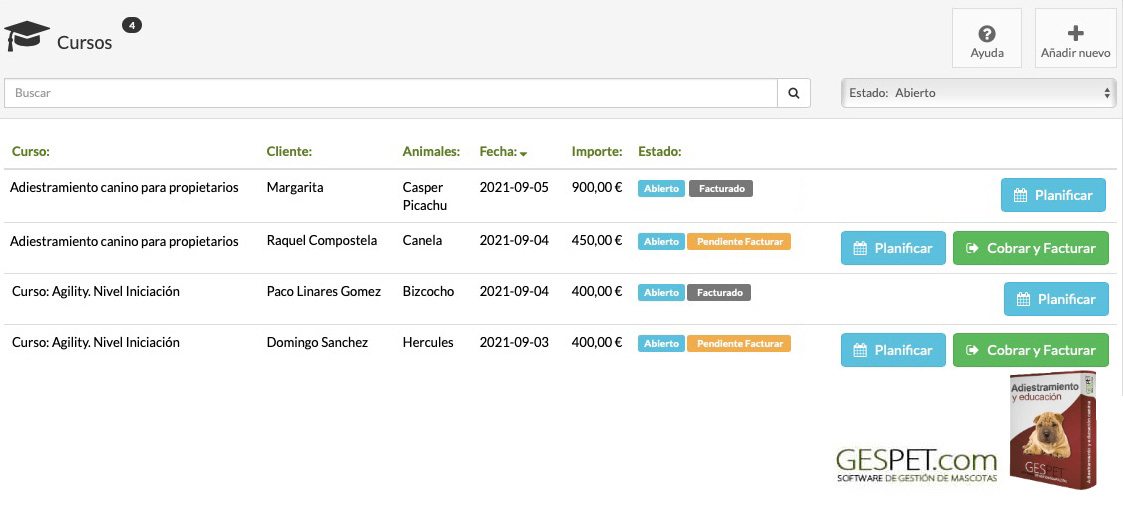
Estado:
Abierto: Aún no se ha finalizado
Cerrado: Ya se ha finalizado
Pendiente de facturar: Aún no se ha finalizado y cobrado
Facturado
Al hacer clic en un curso, aparecen todas las sesiones o clases y el detalle:
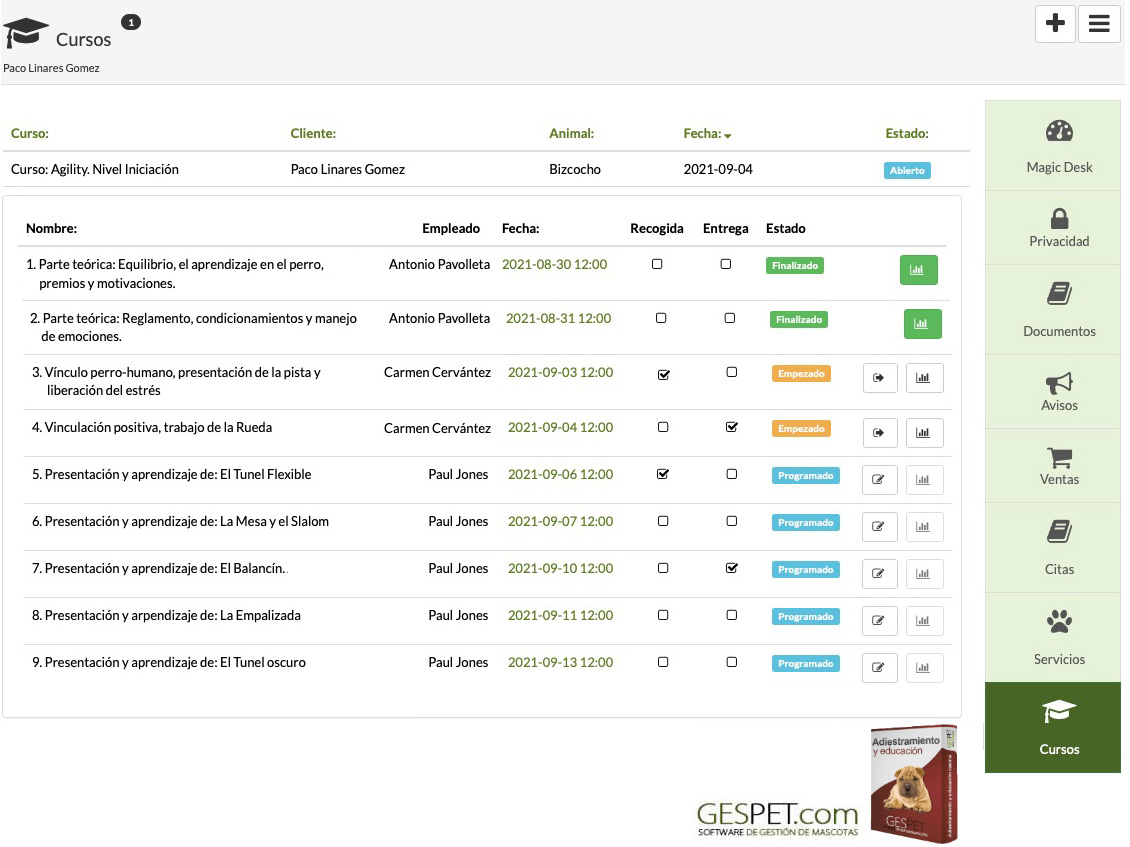
Estado:
Sin programar: Aún no se ha planificado o agendado
Programado: Ya está planificada o agendada pero aún no se ha hecho
Empezado
Finalizado
Servicio de trasporte: Indica si tiene servicio de recogida y/o entrega
Fecha y hora: Haciendo clic en la fecha, se abre la agenda en ese día/hora
Acciones rápidas:
: Acceso a la opción de Evaluación. Puedes añadir una nueva o ver la evaluación/valoración de esa sesión
: Terminar
: Modificar
Como el curso está compuesto por diferentes sesiones o clases, podrás agendarlas rápidamente desde esta pantalla, haciendo clic en el botón PLANIFICAR. (También puedes hacerlo desde la ficha de cliente o animal > menu derecho > Cursos.)
ENVÍO DE RECORDATORIOS AUTOMÁTICOS DE PRÓXIMA CITA. Si quieres, el software puede enviar recordatórios a los clientes de sus próximas citas; Tantos como quieras, para que no olvide su cita (por ejemplo 3 días antes y un día antes)
Para cada clase o sesión puedes hacer una evaluación. incluir anotaciones y una valoración que te permitirá ver el seguimiento o evolución de cada alumno del curso.
Puedesde acceder a esta opción:
Desde la opción Nuevo > Sesión y evolución > Seleccionando el animal
Desde la opción Ver > Cursos > Seleccionando el curso
Desde la opción Ver > Animales > Seleccionando el animal > Menú derecho: Opción Curso
Además puedes incluir una valoración numérica, para indicar de un modo rápido el avance/retroceso dentro de la terapia/adiestramiento.
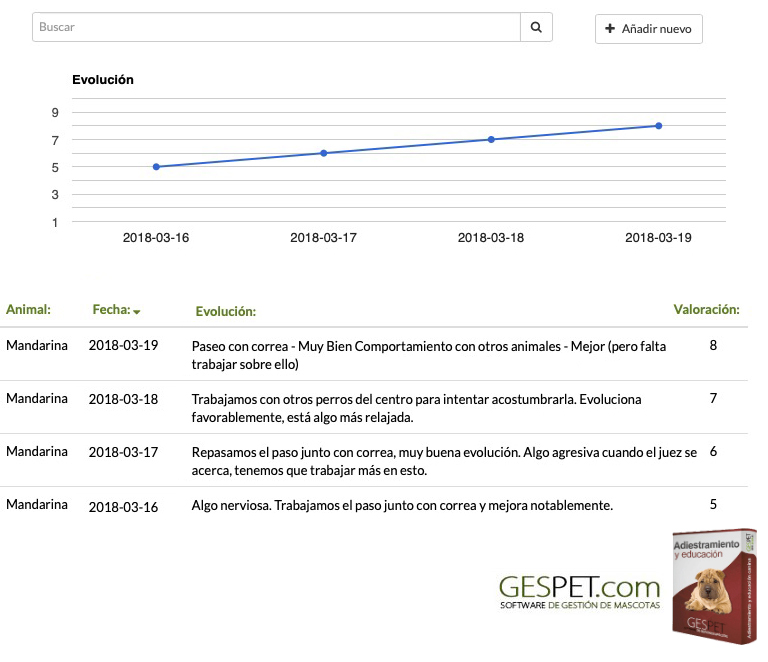
Por ejemplo si tu consideras que 1 es lo mínimo y 10 es lo máximo, si hoy Roko ha evolucionado mucho, le darías un 10 de valoración, mientras que si ha hecho un trabajo o evolución media, le podrías dar un 5 de valoración, por ejemplo. Como si de la nota de un examen se tratase.
Para motivar y premiar el esfuerzo de tus clientes y animales, el software te permite generar e imprimir diplomas. Puedes configurar el cliente y animal, así como el nombre de curso y elegir el diseño del diploma.
El software genera un elegante diploma que puede guardar, enviar o imprimir cómodamente y a todo color.
nota: el formato es DINA4 (el tamaño de un folio, soportado por la mayoría de impresoras)
tip o consejo: Para un acabado más profesional, imprime el diploma en un papel satinado, con efectos o más grueso (tipo cartulina). Tus clientes se sorprenderán!


